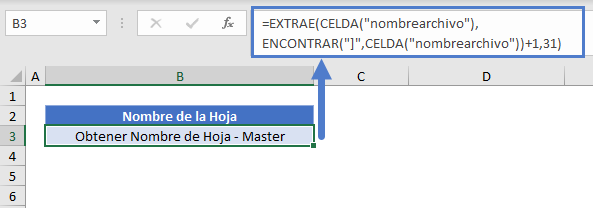Obtener el Nombre de la Hoja de Trabajo desde la Fórmula – Excel
Este tutorial demostrará cómo obtener el nombre de una hoja con una fórmula en Excel.
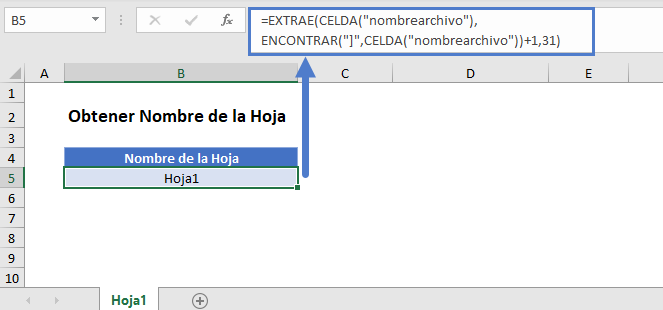
Obtener el nombre de la hoja
En Excel no hay ninguna función para obtener el nombre de la hoja directamente. Pero puedes obtener el nombre de la hoja usando VBA, o puedes usar las funciones CELDA, ENCONTRAR y EXTRAE:
=EXTRAE(CELDA("nombrearchivo"),ENCONTRAR("]",CELDA("nombrearchivo"))+1,31)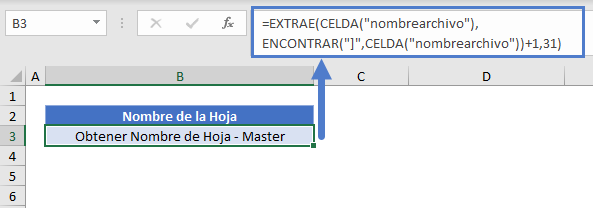
Repasemos la fórmula anterior.
Función CELDA
Podemos utilizar la función CELDA para devolver la ruta del archivo, el nombre y la hoja introduciendo «nombrearchivo».
=CELDA("nombrearchivo")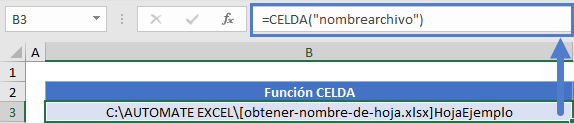
Para obtener el nombre de la hoja de trabajo actual, se puede utilizar la función con o sin el argumento opcional de referencia, refiriéndose a cualquier celda de la pestaña actual.
=CELDA("nombrearchivo",A1)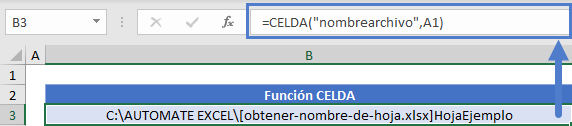
También puede obtener información sobre cualquier otra hoja de trabajo haciendo referencia a una celda de esa hoja.
=CELDA("nombrearchivo",OtraHoja!A1)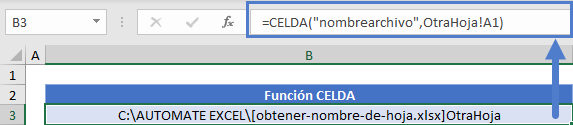
Función ENCONTRAR
Como se muestra arriba, la función CELDA devuelve la ruta del archivo, el nombre y la hoja de trabajo. No necesitamos la ruta ni el nombre del libro de trabajo, así que tenemos que aislar el nombre de la hoja. Primero utilice la función ENCONTRAR para determinar la posición del carácter inmediatamente anterior al nombre de la hoja (que siempre es «]»).
=ENCONTRAR("]",B3)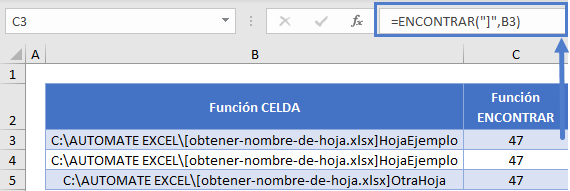
Función EXTRAE
Ya que tenemos la posición del último carácter antes del nombre de la hoja, ahora podemos usar la función EXRAE para extraer los caracteres después de esa posición. El nombre de nuestra hoja comienza en la posición encontrada arriba + 1, pero no sabemos qué longitud tiene el nombre de la hoja. Sin embargo, conocemos la longitud máxima de un nombre de hoja de cálculo (31), y podemos utilizarla en laFunción EXTRAE:
=EXTRAE(B3,C3+1,31)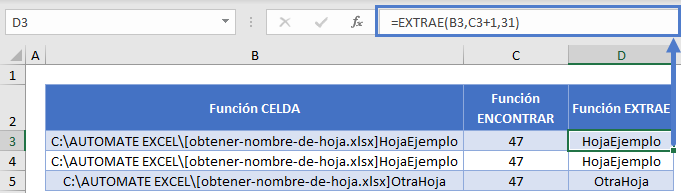
Si juntamos todo esto, obtenemos nuestra fórmula original:
=EXTRAE(CELDA("nombrearchivo"),ENCONTRAR("]",CELDA("nombrearchivo"))+1,31)